کسی بھی آبجیکٹ کا سایہ نہ صرف اسے خوبصورت بناتا ہے بلکہ اسے دوسرے آبجیکٹس سے ممتاز کر کے بھی دکھاتا ہے۔ کورل ڈرا میں اس ایفیکٹ کے لیے ہینڈلز کی جو سہولت مہیا کی گئی ہے ان کی مدد سے اس ایفیکٹ کو بہت آسانی سے استعمال کیا جا سکتا ہے۔ نیز اوپر پراپرٹی بار پر موجود مختلف آپشنز کی مدد سے سائے کا پھیلاؤ مقرر کیا جا سکتا ہے، سائے کو ہلکا یا گہرا کیا جا سکتا ہے، سائے کے لیے حسب منشا رنگ منتخب کیا جا سکتا ہے، سائے کے کناروں کا اسٹائل مقرر کیا جا سکتا ہے، اور آبجیکٹ سے سائے کا فاصلہ اور سمت بھی مقرر کی جا سکتی ہے۔
اس ٹٹوریل میں کورل ڈرا کے اندر ان پیج کی لکھائی استعمال کی گئی ہے۔ ان پیج کے Zakharif فونٹ میں خطاطی کے بہت سے ایسے نمونے موجود ہیں جنہیں حسب ضرورت مختلف دستاویزات اور ڈیزائنز وغیرہ کے لیے استعمال کیا جا سکتا ہے۔ آئیں کورل ڈرا میں سایہ بنانے کا عمل دیکھتے ہیں:
پہلے آبجیکٹ سلیکٹ کریں، پھر بائیں طرف موجود ٹول بار سے Drop Shadow آپشن منتخب کریں۔

ماؤس کا بایاں بٹن دبا کر رکھتے ہوئے آبجیکٹ پر ایک طرف سے دوسری طرف ڈریگ کریں۔
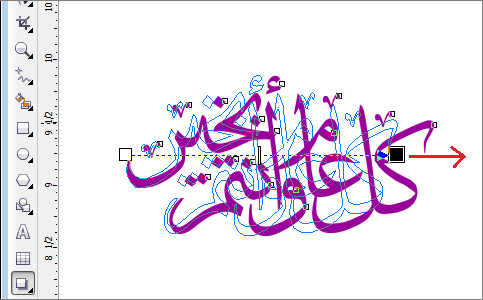
اگر آپ آبجیکٹ کے نیچے سایہ بنانا چاہیں تو ماؤس کے ساتھ سفید ہینڈل پکڑ کر آبجیکٹ کے نیچے لے آئیں۔ اور سیاہ ہینڈل کے ساتھ آبجیکٹ کے نیچے سائے کی جگہ سیٹ کریں۔
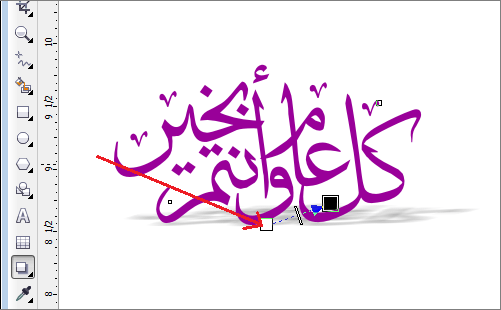
- پراپرٹی بار پر موجود Presets ڈراپ ڈاؤن مینیو سے سائے کے لیے بنا بنایا اسٹائل منتخب کیا جا سکتا ہے۔
- x اور y کے خانوں میں ویلیوز کی مدد سے یہ بتایا جا سکتا ہے کہ آبجیکٹ سے سایہ کس سمت میں اور کتنے فاصلے پر ہونا چاہیے۔
- Opacity کے خانے میں ویلیو کی مدد سے سائے کو ہلکا یا گہرا کیا جا سکتا ہے۔
- Feathering کے خانے میں ویلیو کی مدد سے سائے کا پھیلاؤ مقرر کیا جا سکتا ہے۔
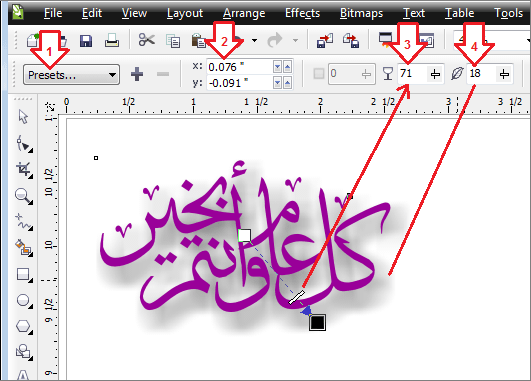
درج ذیل اسکرین شاٹ میں سائے کے لیے مختلف رنگ منتخب کیا جا رہا ہے۔

- درج ذیل اسکرین شاٹ میں Feathering Direction آپشن کی مدد سے یہ بتایا جا رہا ہے کہ سایہ آبجیکٹ کے بیرونی کناروں کے باہر سے شروع ہو۔
- اگر آپ سائے کے لیے سفید رنگ منتخب کریں تو اسے بہتر طور پر دکھانے کے لیے Transparency Operation کے ڈراپ ڈاؤن مینیو میں سے Normal آپشن منتخب کریں۔
نوٹ: کورل ڈرا میں آبجیکٹس کو ایک دوسرے کے اوپر یا نیچے لانے کے لیے Arrange مینیو میں سے Order آپشن استعمال کیا جا سکتا ہے۔

- Feathering Edges آپشن کی مدد سے سائے کے کناروں کا اسٹائل مقرر کیا جا سکتا ہے۔
- اگر آپ آبجیکٹ کا سایہ ختم کرنا چاہیں تو اس کا آپشن بھی پراپرٹی بار پر موجود ہے۔
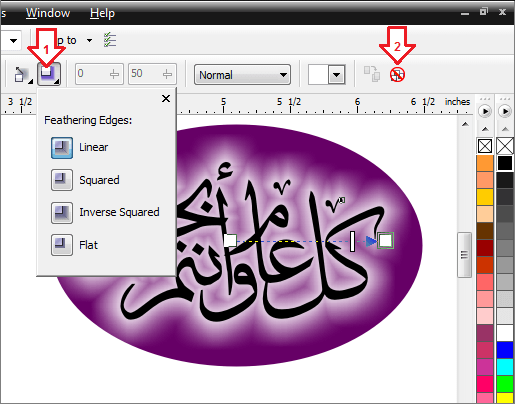
Modified: Fri, 04/27/2018 - 10:05


